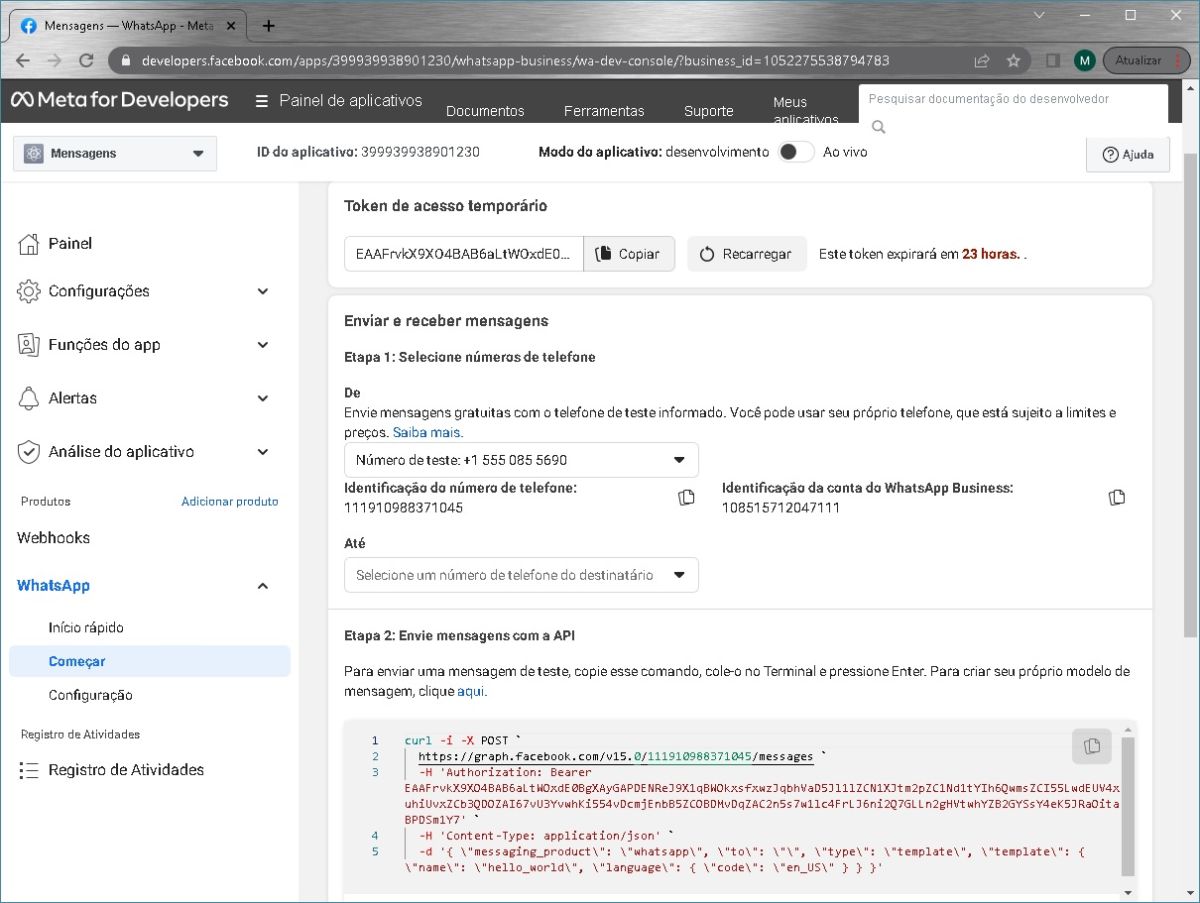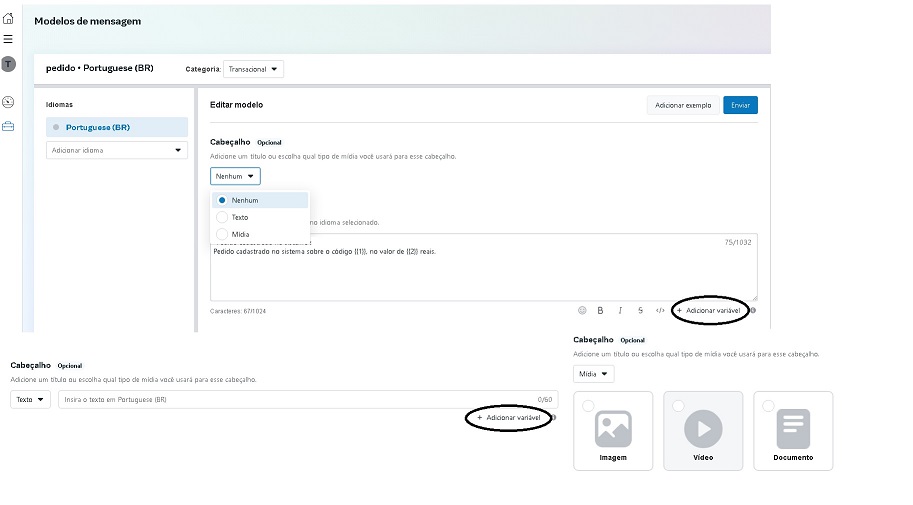Mudanças entre as edições de "Cadastro e Configurações Meta"
Ir para navegação
Ir para pesquisar
| (2 revisões intermediárias pelo mesmo usuário não estão sendo mostradas) | |||
| Linha 15: | Linha 15: | ||
- Os Templates cadastrados em testes não ficam disponivel para uso em produção. | - Os Templates cadastrados em testes não ficam disponivel para uso em produção. | ||
- No App criado, acesse no menu do lado esquerdo opção de WhatsApp e Começar. | - No App criado, acesse no menu do lado esquerdo opção de WhatsApp e Começar. | ||
[[Arquivo:WhatsAppTela1.jpg|1200px|thumb|center]] | |||
- Na Opção Etapa 2, em clique aqui abre opção para cadastrar os templates. | - Na Opção Etapa 2, em clique aqui abre opção para cadastrar os templates. | ||
| Linha 22: | Linha 22: | ||
- A informação {{1}) e {{2}), são 2 parâmetros que podem ser adicionado através da opção Adicionar variáveis conforme imagem a baixo, onde de dentro do sistema será trocado pelo código do pedido e pelo valor do pedido. | - A informação {{1}) e {{2}), são 2 parâmetros que podem ser adicionado através da opção Adicionar variáveis conforme imagem a baixo, onde de dentro do sistema será trocado pelo código do pedido e pelo valor do pedido. | ||
- Esses templates podem não possuir cabeçalhos, ou possuir do tipo texto ou de mídia, onde se pode vincular imagem, vídeo e documentos. | - Esses templates podem não possuir cabeçalhos, ou possuir do tipo texto ou de mídia, onde se pode vincular imagem, vídeo e documentos. | ||
[[Arquivo:Tamplates.jpg| | [[Arquivo:Tamplates.jpg|1600px|thumb|center]] | ||
4- Gerar um token do tipo permanente. | |||
- Para gerar um token permanente precisa cadastrar um usuário de acesso ao sistema. | |||
- Link: https://www.facebook.com/business/help/503306463479099?id=2190812977867143 | |||
- Para funcionar não se esqueça de atribuir essas 2 permissões da lista. | |||
- whatsapp_business_messaging | |||
- whatsapp_business_management | |||
- OBS: Salve esse token, pois ele não fica salvo na Meta. | |||
Edição atual tal como às 20h54min de 8 de novembro de 2022
Criação da conta na Meta(Facebook)
1 - Criar uma conta Meta(Facebook). Acesse o site abaixo.
Link: https://developers.facebook.com/docs/development/register
2- Criar um App Meta.
- Utilizado para realizar envio de mensagens iniciadas pela empresa.
- Nesse aplicativo que se vincula o número de telefone.
- Acesse developers.facebook.com > Meus aplicativos > Criar aplicativo. Selecione o tipo "Empresa" e siga as instruções na tela).
- Após Criar o App, procure no app criado whatsApp e acesso as configurações e escolha entre Criar conta empresarial(Produção) ou teste business(Homologação).
- caso opte por criar conta de teste, pode criar conta empresarial futuramente para uso em produção.
3- Cadastrar os Templates
- Os Templates cadastrados em testes não ficam disponivel para uso em produção. - No App criado, acesse no menu do lado esquerdo opção de WhatsApp e Começar.
- Na Opção Etapa 2, em clique aqui abre opção para cadastrar os templates.
- Para a empresa iniciar uma conversa com um cliente a meta exige que seja usado um template, esse template é uma mensagem padrão que pode possuir parâmetros que serão substituídos por alguma informação do sistema ou alguma mídia.
- Exemplo: Template : Pedido cadastrado no sistema sobre o código {{1}), no valor de {{2}) reais.
- A informação {{1}) e {{2}), são 2 parâmetros que podem ser adicionado através da opção Adicionar variáveis conforme imagem a baixo, onde de dentro do sistema será trocado pelo código do pedido e pelo valor do pedido.
- Esses templates podem não possuir cabeçalhos, ou possuir do tipo texto ou de mídia, onde se pode vincular imagem, vídeo e documentos.
4- Gerar um token do tipo permanente.
- Para gerar um token permanente precisa cadastrar um usuário de acesso ao sistema. - Link: https://www.facebook.com/business/help/503306463479099?id=2190812977867143 - Para funcionar não se esqueça de atribuir essas 2 permissões da lista. - whatsapp_business_messaging - whatsapp_business_management - OBS: Salve esse token, pois ele não fica salvo na Meta.